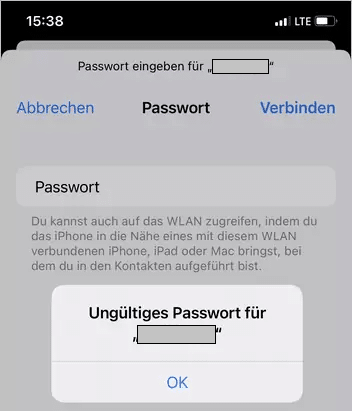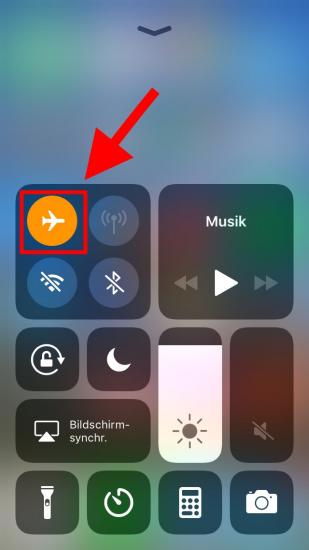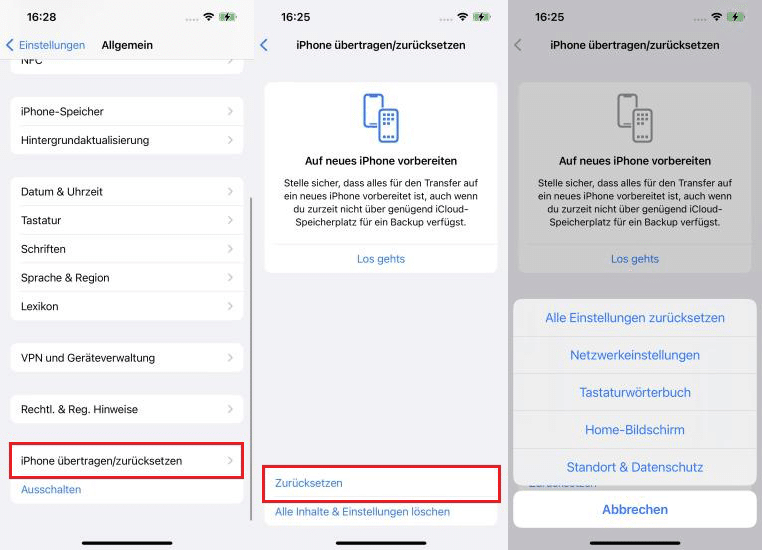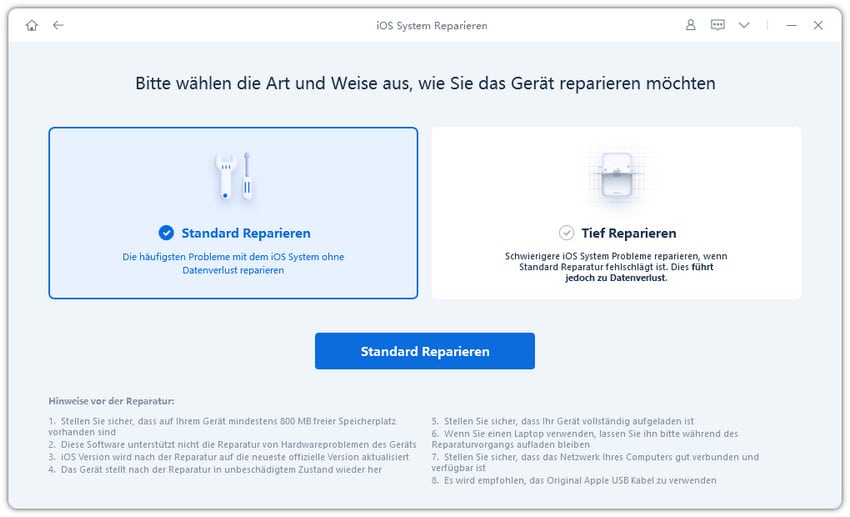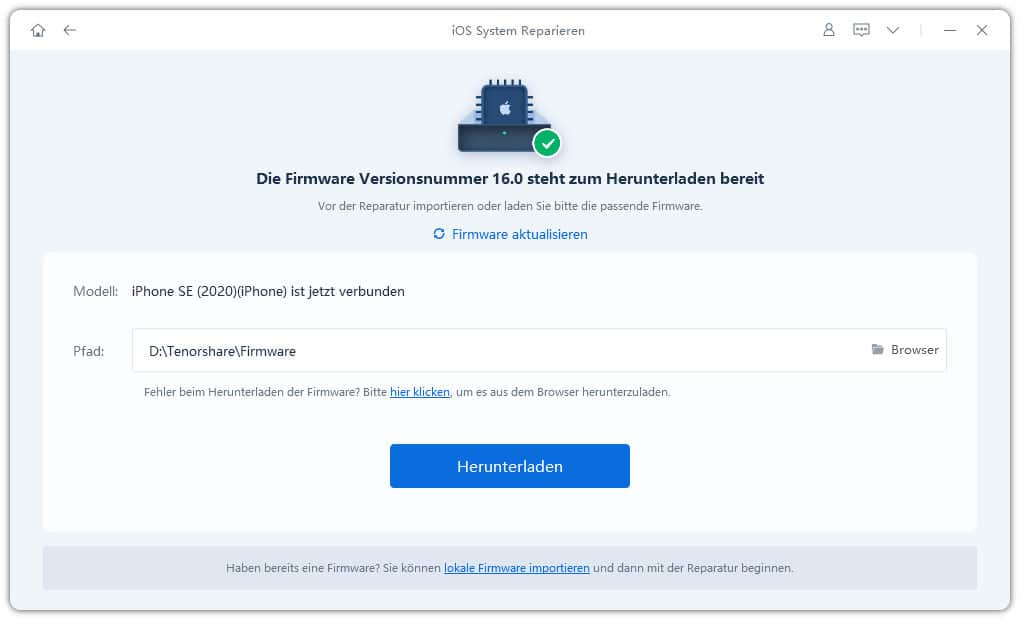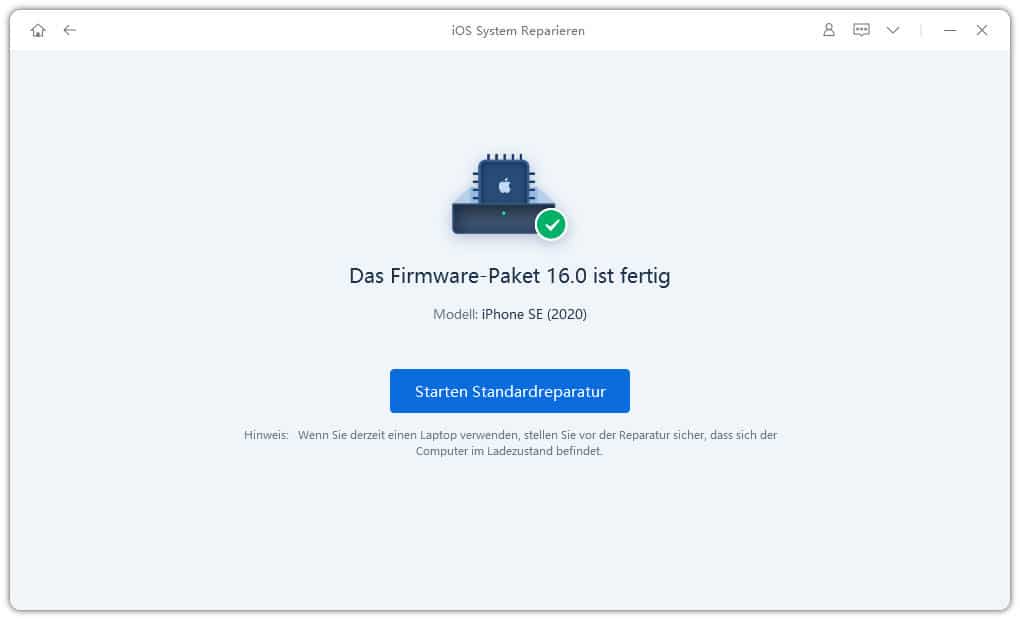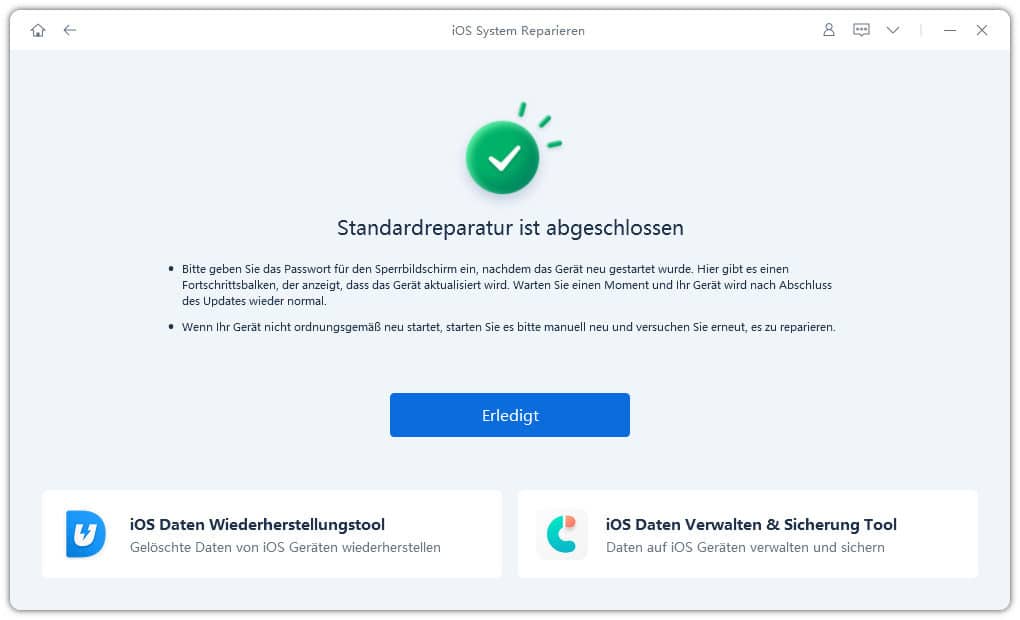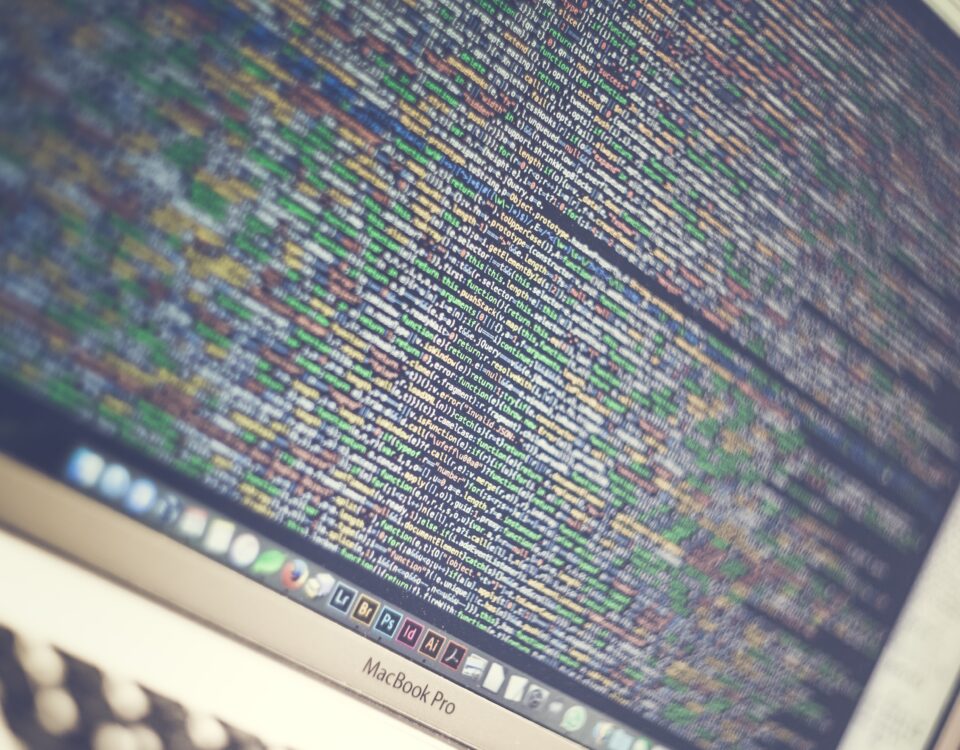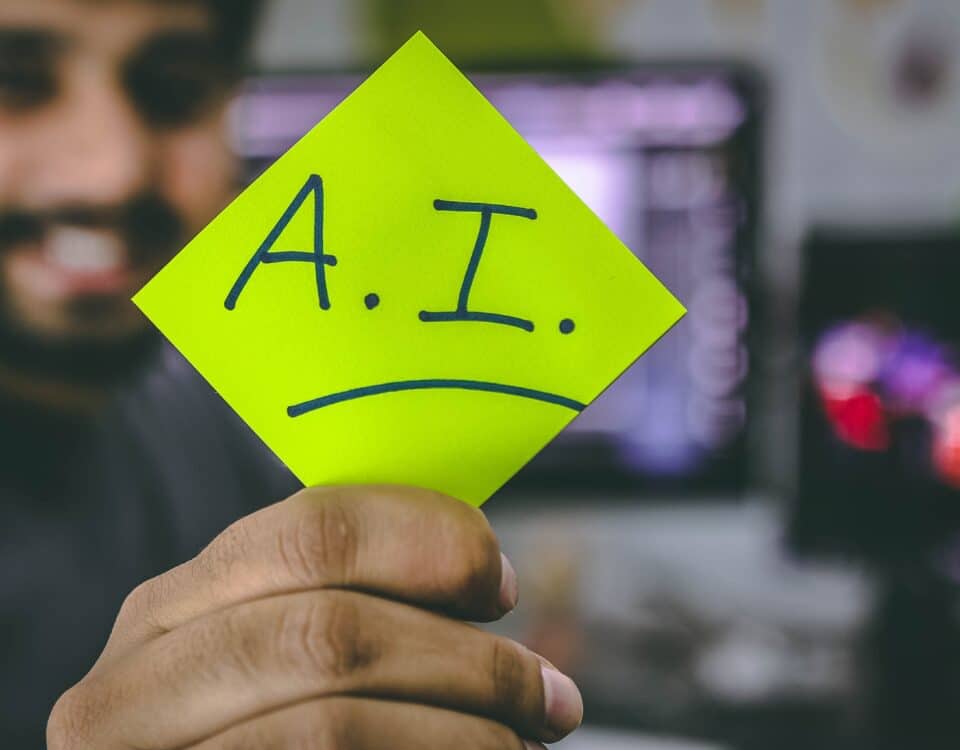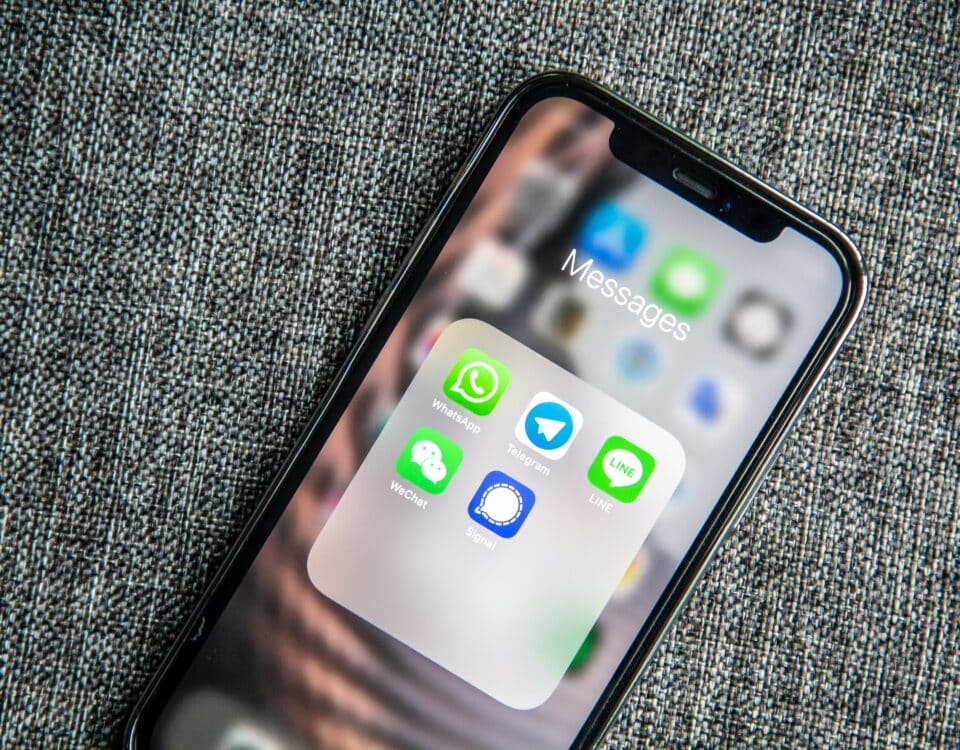8 Wege, um iPhone 15 verbindet nicht mit WLAN zu beheben
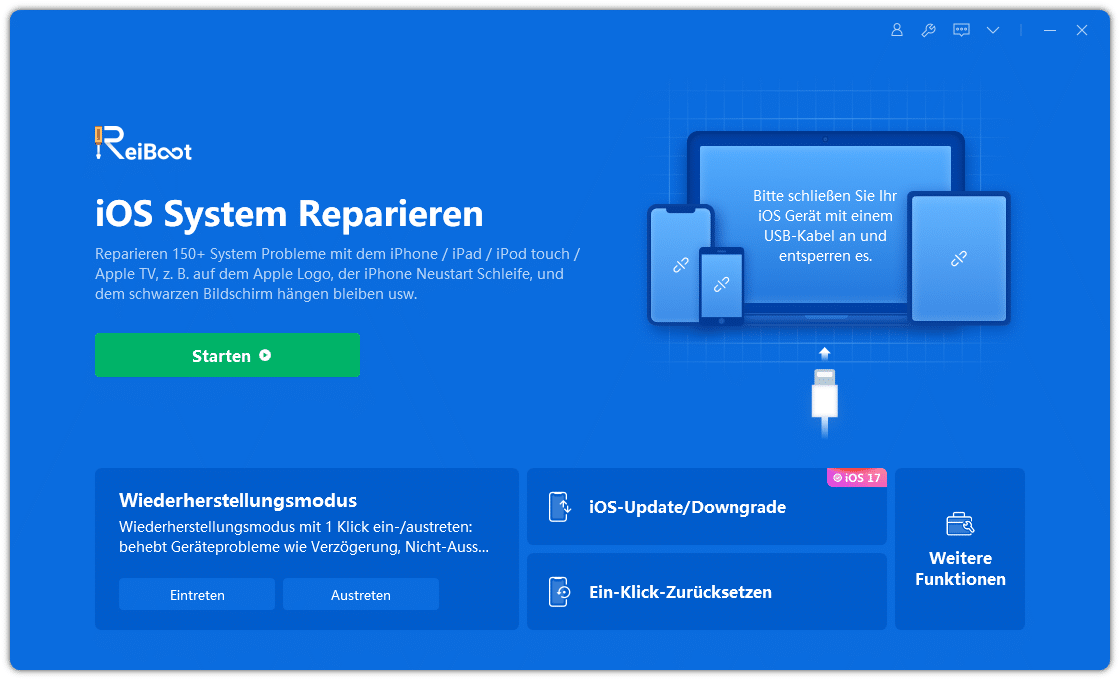
Die WLAN-Konnektivität spielt eine wesentliche Rolle in unserem täglichen Leben, aber was passiert, wenn dein iPhone 15 keine WLAN-Verbindung herstellen kann?
In diesem Blog werden wir der Frage nachgehen, warum sich iPhone 15 nicht mit WLAN verbinden kann und wie du dieses ärgerliche Problem lösen kannst. Wir stellen verschiedene Lösungen vor, von einfachen Tricks bis hin zu fortgeschrittenen Maßnahmen.
Sage Auf Wiedersehen zur Frustration, wenn iPhone 15 keine WLAN-Verbindung herstellen kann oder das WLAN sich nicht einmal aktivieren lässt.
Teil 1: Warum funktioniert WLAN auf iPhone 15 nicht, während andere Geräte es können?
Viele Menschen haben die frustrierende Erfahrung gemacht, dass sich ihr iPhone 15 nicht mit WLAN verbinden kann, während andere Geräte am selben Ort keine Probleme haben. Du fragst dich vielleicht: „Warum kann sich mein iPhone 15 nicht mit WLAN verbinden?“
Dieses Problem kann aus verschiedenen Gründen auftreten, wie zum Beispiel:
- Software-Fehler im iOS-System
- Veraltete Firmware auf deinem WLAN-Router
- Bestimmte Einstellungen, die verhindern, dass sich iPhone 15 mit dem Netzwerk verbindet.
Manchmal zeigt dein iPhone 15 die Meldung „Keine Internetverbindung“ an oder weist darauf hin, dass es sich nicht mit WLAN verbinden kann, selbst wenn du das richtige Kennwort eingegeben hast. Wenn dein iPhone 15 WLAN-Probleme hat, ist die Identifizierung der Ursache der erste Schritt zur Lösung des Problems.
Teil 2: Wie behebe ich WLAN-Probleme auf dem iPhone 15?
Wenn du sicher bist, dass dein WLAN auf anderen Geräten einwandfrei funktioniert, aber das iPhone 15 sich nicht mit WLAN verbindet, mach dir keine Sorgen. Es gibt verschiedene Methoden, um dieses Problem zu beheben. Im Folgenden werden wir diese Optionen nacheinander untersuchen und sicherstellen, dass du nicht mehr vor dem Problem stehst, dass sich das iPhone 15 nicht mit WLAN verbinden kann.
Lösung 1: WLAN-Router überprüfen
Bevor du dich mit den Einstellungen und Änderungen an deinem iPhone 15 befasst, solltest du zunächst überprüfen, ob dein WLAN-Router die Ursache des Problems ist. Auch wenn es den Anschein hat, dass sich das iPhone 15 WLAN nicht aktivieren lässt, könnte es sein, dass der Router bestimmte Geräte blockiert oder Probleme verursacht.
Um das zu überprüfen, ziehe den Router aus der Steckdose, warte ein paar Sekunden und schließe ihn dann wieder an. Wenn das Problem weiterhin besteht, logge dich in die Weboberfläche deines Routers ein, um sicherzustellen, dass sich dein iPhone 15 nicht auf der Sperrliste befindet. Die Überprüfung des Routers ist ein wichtiger erster Schritt bei der Diagnose von iPhone 15 WLAN-Problemen.
Lösung 2: WLAN-Netzwerk vergessen und Verbindung wiederherstellen
Eine weitere einfache, aber effektive Lösung besteht darin, dein bestehendes WLAN-Netzwerk zu vergessen und die Verbindung erneut herzustellen. Gehe zu „Einstellungen“ > „WLAN„, tippe auf das Netzwerk, mit dem du dich verbinden möchtest, und wähle „Dieses Netzwerk vergessen„.
Suche dann dasselbe Netzwerk erneut und stelle die Verbindung wieder her, indem du das Kennwort eingibst. Dieser Schritt hilft oft, wenn das iPhone 15 keine WLAN-Verbindung herstellen kann oder die Fehlermeldung „Ungültiges Passwort“ anzeigt.
Lösung 3: Flugzeugmodus aktivieren und deaktivieren
Manchmal kann das schnelle Umschalten in den Flugzeugmodus Verbindungsprobleme lösen. Mit dieser Methode werden die Netzwerkeinstellungen des Geräts aktualisiert, ohne dass ein Neustart erforderlich ist. Wische dazu von der oberen rechten Ecke nach unten, um das Kontrollzentrum zu öffnen, und tippe auf das Flugzeugsymbol.
Warte etwa 30 Sekunden und tippe dann erneut auf das Symbol, um den Flugmodus zu deaktivieren. Prüfe nun, ob dein iPhone 15 wieder eine WLAN-Verbindung hergestellt hat.
Lösung 4: Neustart des iPhone 15
Manchmal kann die altbewährte Methode des Aus- und Wiedereinschaltens Wunder bewirken. Ein Neustart des iPhone 15 kann das Problem lösen, wenn es sich nicht mit WLAN verbinden kann oder das WLAN nicht aktiviert wird.
Um iPhone 15 neu zu starten, halte die Seitentaste und die Lautstärketaste gedrückt, bis der Schieberegler erscheint. Schiebe ihn zum Ausschalten, warte eine Minute und schalte es dann wieder ein.
Lösung 5: Netzwerkeinstellungen zurücksetzen
Wenn das iPhone 15 keine WLAN-Verbindung herstellt, ist eine der zuverlässigsten Methoden zur Lösung dieses Problems das Zurücksetzen der Netzwerkeinstellungen. Auch wenn viele diese Option übersehen, ist sie oft die Lösung für die meisten Konnektivitätsprobleme, wenn sich das iPhone 15 nicht mit WLAN verbindet.
Schritte zum Zurücksetzen der Netzwerkeinstellungen:
- Öffne die App „Einstellungen“ auf iPhone 15.
- Scrolle nach unten zu „Allgemein“ und tippe darauf.
- Navigiere zum unteren Rand und tippe auf „iPhone übertragen/zurücksetzen„.
- Wähle „Zurücksetzen„.
- Tippe schließlich auf „Netzwerkeinstellungen zurücksetzen„.
Dieser Schritt setzt auch alle gespeicherten WLAN-Netzwerke, Passwörter und sogar Mobilfunkeinstellungen zurück. Stelle also sicher, dass du alle Passwörter an einem anderen Ort gespeichert hast.
Lösung 6: Kabel und Verbindungen überprüfen
Wenn das iPhone 15 sich nicht mit WLAN verbindet und du bereits alle Softwaretricks ausprobiert hast, ist es an der Zeit, die Hardware zu überprüfen. Ein Kabelproblem scheint zwar nichts mit der WLAN-Verbindung zu tun zu haben, aber die Unfähigkeit des iPhone 15, sich mit WLAN zu verbinden, könnte auf ein instabiles Netzwerk zurückzuführen sein, das durch fehlerhafte Kabel und Verbindungen verursacht wird.
Schritte zur Überprüfung von Kabeln und Verbindungen:
- Überprüfe die an deinem Router und deinem Modem angeschlossenen Kabel. Vergewissere dich, dass jedes Kabel fest eingesteckt ist.
- Überprüfe den Router und das Modem, um sicherzustellen, dass beide eingeschaltet sind und einwandfrei funktionieren.
- Wenn möglich, tausche die Kabel vorübergehend aus, um zu sehen, ob das iPhone 15 eine Verbindung zum WLAN herstellen kann.
Wenn sich das iPhone 15 WLAN nicht aktivieren lässt, obwohl alle Kabel und Verbindungen in Ordnung sind, könnte ein ernsthafteres Problem vorliegen, das einen professionellen Eingriff oder einen Router-Reset erfordert.
Lösung 7: Versuche ReiBoot, wenn sich das iPhone 15 nicht mit WLAN verbindet
Wenn du alle anderen Möglichkeiten ausgeschöpft hast und sich das iPhone 15 nicht mit WLAN verbindet, kann Tenorshare ReiBoot deine letzte Rettung sein. Dieses Dienstprogramm ist mehr als nur ein einfaches iOS-Reparatur-Tool. Es ist eine All-in-One-Lösung, die darauf abzielt, eine Vielzahl von iOS-bezogenen Problemen zu beheben, darunter „iPhone 15 verbindet sich nicht mit WLAN“ und „iPhone 15 WLAN lässt sich nicht einschalten“.
Seine fortschrittlichen Funktionen wie Standardreparatur und Tiefenreparatur sorgen dafür, dass das Tool vielseitig genug ist, um jedes Problem, ob groß oder klein, zu lösen. Eine ausführliche Anleitung dazu gibt es hier.
- Lade zunächst Tenorshare ReiBoot von der offiziellen Website herunter und stelle sicher, dass du die richtige Version für dein Betriebssystem (Windows oder Mac) auswählst. Nach dem Download fährst du mit dem Installationsprozess fort. Nachdem du ReiBoot installiert hast, schließe dein iPhone 15, das sich nicht mit WLAN verbindet, mit einem echten Apple USB-Kabel an deinen Computer an.
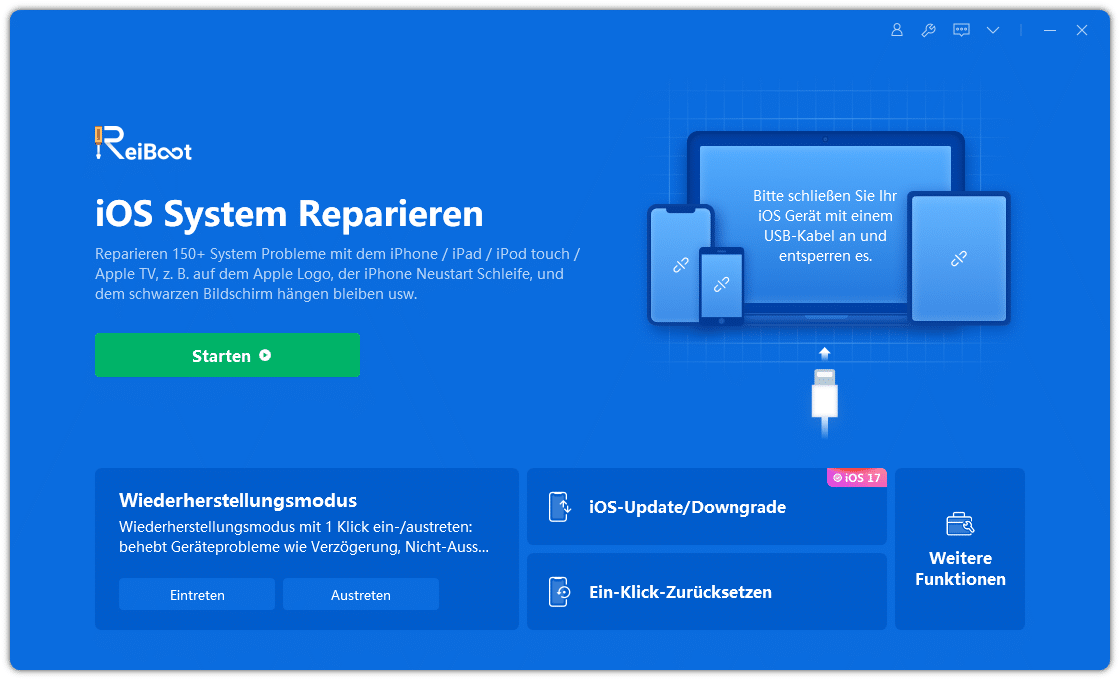
- Wenn du ReiBoot startest, wirst du eine Schaltfläche „Starten“ sehen. Klicke darauf, und du wirst zu einem neuen Fenster geführt, in dem du entweder „Standardreparatur“ oder „Tiefe Reparatur“ auswählen musst. Wenn dein iPhone 15 keine Verbindung zum WLAN herstellt, ist die Option „Standardreparatur“ in der Regel ausreichend, da sie iOS-Probleme ohne Datenverlust behebt.
- Bevor du mit der Reparatur fortfährst, musst du das erforderliche Firmware-Paket für dein iPhone 15 herunterladen. Das Tool wird automatisch die kompatibelste Version finden und herunterladen, was angesichts der Größe dieser Firmware-Pakete ein paar Minuten dauern kann.
- Sobald das Firmware-Paket heruntergeladen ist, klicke auf „Starten Standardreparatur„. ReiBoot beginnt dann damit, unter anderem das Problem „iPhone 15 WLAN lässt sich nicht einschalten“ zu beheben. Der Reparaturvorgang kann einige Minuten in Anspruch nehmen. Sei geduldig und trenne dein Gerät während dieses Vorgangs nicht vom Netz.
Lösung 8: Werksreset des iPhone 15
Als letzter Ausweg, wenn sich das iPhone 15 nicht mit WLAN verbinden kann, könnte ein Zurücksetzen auf Werkseinstellungen die letzte Option sein. Dies ist eine drastische Maßnahme, da dabei alle Daten auf deinem Gerät gelöscht werden. Allerdings lassen sich damit oft die hartnäckigsten Probleme lösen, darunter auch das Problem, dass sich das iPhone 15 nicht mit WLAN verbinden kann.
Schritte zum Zurücksetzen des iPhone 15 auf die Werkseinstellungen:
- Sichere zunächst deine Daten, da beim Zurücksetzen auf die Werkseinstellungen alles gelöscht wird.
- Gehe zu „Einstellungen“ > „Allgemein“ > „iPhone übertragen/zurücksetzen„.
- Wähle „Alle Inhalte & Einstellungen löschen„.
- Bestätige und warte, bis der Vorgang abgeschlossen ist.
Fazit
Wenn du diese Lösungen befolgst, kannst du das Problem „iPhone 15 verbindet sich nicht mit WLAN“ wahrscheinlich beheben. Wenn diese Lösungen nicht funktionieren, könnten erweiterte Optionen wie das Zurücksetzen der Netzwerkeinstellungen oder sogar ein Werksreset die nächsten Schritte sein.